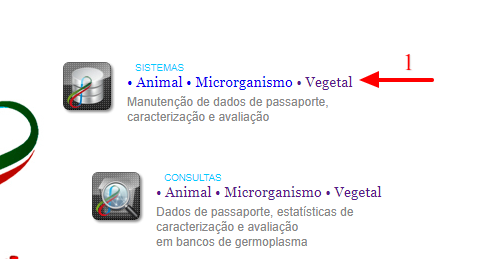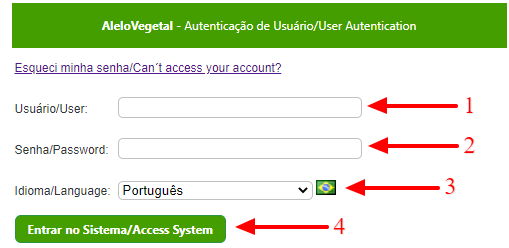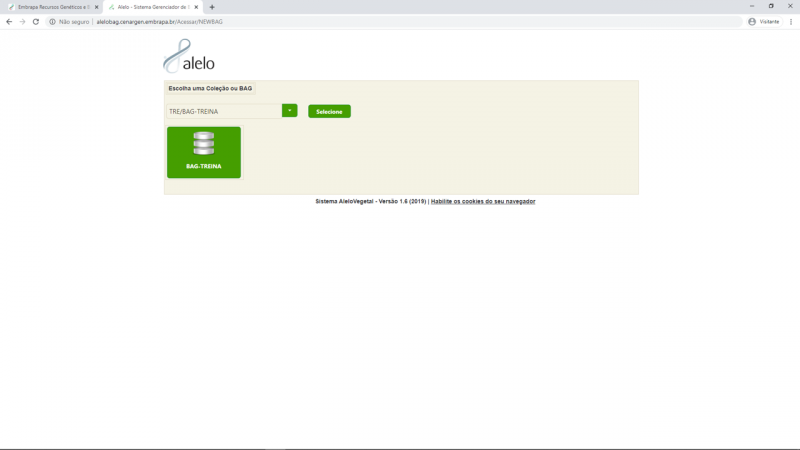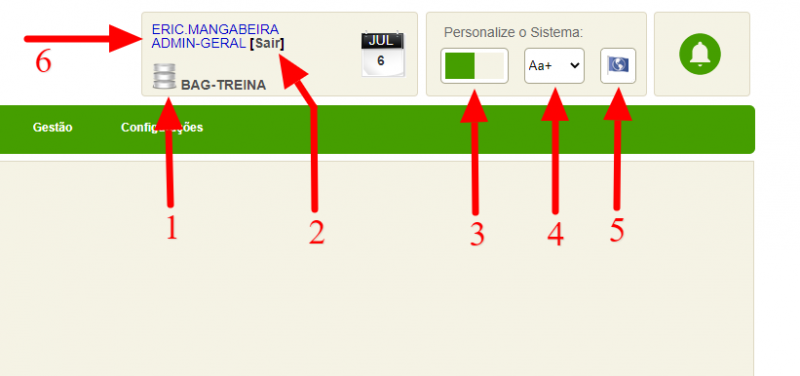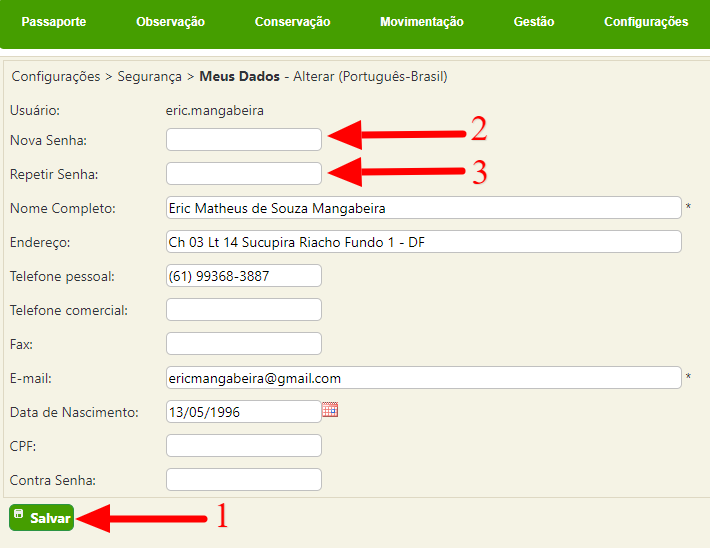Mudanças entre as edições de "AleloVegetal: Tutorial como acessar o sistema"
(→Procedimentos) |
|||
| (58 revisões intermediárias por 3 usuários não estão sendo mostradas) | |||
| Linha 5: | Linha 5: | ||
==Introdução== | ==Introdução== | ||
| − | Este tutorial é parte dos materiais de treinamento e apoio aos usuários do Sistema AleloVegetal | + | Este tutorial é parte dos materiais de treinamento e apoio aos usuários do Sistema AleloVegetal e tem por objetivo auxiliar o usuário a ter acesso ao sistema. Ao final do tutorial será possível avaliar os passos necessários para se acessar o sistema, entre outras informações úteis sobre os recursos e funcionalidades do AleloVegetal. |
===Pré requisitos=== | ===Pré requisitos=== | ||
| − | #[[AleloVegetal: | + | |
| + | # O único requisito necessário para ter acesso ao AleloVegetal é estar devidamente cadastrado no sistema. Para mais informações, acessar: [[AleloVegetal: Tutorial como cadastrar usuários no sistema | Como cadastrar usuários no sistema]]. | ||
===Link úteis=== | ===Link úteis=== | ||
| Linha 15: | Linha 16: | ||
{{AleloVegetal:tutorial:recomendacoes}} | {{AleloVegetal:tutorial:recomendacoes}} | ||
| + | ===Procedimentos=== | ||
| − | === | + | <embedvideo service="youtube">https://www.youtube.com/watch?v=Rgv-NGOcs1E</embedvideo> |
| + | |||
| + | ====Imagens de referência==== | ||
| + | [[Arquivo:AleloVegetal_Tutorial_Como_Acessar_O_Sistema_1.png|800px|thumb|none|Figura 1]] | ||
| + | |||
| + | [[Arquivo:AleloVegetal_Tutorial_Como_Acessar_O_Sistema_2.png|800px|thumb|none|Figura 2]] | ||
| + | |||
| + | [[Arquivo:AleloVegetal_Tutorial_Como_Acessar_O_Sistema_3.png|800px|thumb|none|Figura 3]] | ||
| + | |||
| + | [[Arquivo:AleloVegetal_Tutorial_Como_Acessar_O_Sistema_6.png|800px|thumb|none|Figura 4]] | ||
| + | |||
| + | [[Arquivo:AleloVegetal_Tutorial_Como_Acessar_O_Sistema_5.png|800px|thumb|none|Figura 5]] | ||
| + | |||
| + | ====Como acessar o AleloVegetal==== | ||
| + | |||
| + | O usuário cadastrado no AleloVegetal deve realizar os seguintes procedimentos para acessar o Sistema: | ||
| + | |||
| + | #Acessar o Sistema AleloVegetal diretamente no link: http://alelobag.cenargen.embrapa.br/Acessar; ou por meio da Plataforma Alelo Recursos Genéticos, link: http://alelo.cenargen.embrapa.br/; opção ''Sistemas'' > ''Vegetal'', localizada à direita da tela, na parte superior (''Figura 1 item 1''); | ||
| + | #Na tela de acesso ao AleloVegetal, preencher os campos ''─Usuário/User'' e ''─Senha/Password'' com o seu nome de usuário e sua senha (''Figura 2 item 1 e 2''). | ||
| + | #Selecionar o idioma desejado no campo ''─Idioma/Language'' (''Figura 2 item 3''). | ||
| + | #Clicar no botão ''─Entrar no Sistema/Access System'' (''Figura 2 item 4''). | ||
| + | #A caixa com o nome do [[Banco Ativo de Germoplasma | BAG (Banco Ativo de Germoplasma)]] em que o usuário está cadastrado aparecerá na tela de acesso ao sistema (''Figura 3''); o usuário deve clicar no link do texto com o nome do BAG ou coleção disponível. Automaticamente o usuário será direcionado para o ambiente do AleloVegetal, com acesso aos recursos do sistema conforme o perfil do usuário (''Figura 4''). | ||
| + | #Para entrar em outro [[Banco Ativo de Germoplasma | BAG (Banco Ativo de Germoplasma)]] a partir do BAG atual, o usuário deve clicar no ícone à esquerda do bag no painel superior e em seguida clicar no BAG em que deseja entrar (''Figura 4 item 1''). | ||
| + | #Para sair do AleloVegetal, clicar no link ''─Sair'', localizado ao lado do nome do usuário, no painel superior da tela (''Figura 4 item 2''). | ||
| + | |||
| + | ====Como personalizar a tela do AleloVegetal==== | ||
| + | |||
| + | #Localizar a seção ''"Personalize o Sistema"'' presente na parte superior da tela. | ||
| + | #Clicar no retângulo com as cores tema da interface do sistema AleloVegetal, que por padrão será verde e branco (''Figura 4 item 3''). | ||
| + | #Clicar na opção de cores que deseja como novo tema para a interface do sistema. | ||
| + | #Clicar na retângulo onde se encontra "Aa++" (''Figura 4 item 4''). | ||
| + | #Clicar na opção de tamanho de fonte que deseja para a interface do sistema. | ||
| + | #Clicar no quadrado onde se encontra uma bandeira (''Figura 4 item 5''). | ||
| + | #Clicar na opção de idioma que deseja para o sistema na janela ''Selecione o idioma desejado'' ou clique no ''Botão ─Fechar'' para fechar a janela. | ||
| + | |||
| + | ====Como atualizar o cadastro do usuário==== | ||
| + | |||
| + | #Clicar no nome do presente usuário, localizado na parte superior da tela (''Figura 4 item 6''); | ||
| + | #Preencher ou alterar os dados nos respectivos campos que desejar (''Figura 5''); | ||
| + | #Clicar no ''Botão ─Salvar'' localizado no final da tela à esquerda (''Figura 5 item 1''); | ||
| + | #Clicar no ''Botão ─OK'' localizado na janela de mensagem. | ||
| + | |||
| + | Observação: Manter os dados de usuário atualizados é importante para que o sistema possa refletir nos espaços de compartilhamento as informações relevantes | ||
| − | + | ====Como mudar a senha do usuário==== | |
| − | + | #Clicar no nome do presente usuário, localizado na parte superior da tela (''Figura 4 item 6''); | |
| − | + | #Preencher o campo ''─Nova Senha'' com a nova senha de acesso escolhida pelo usuário (''Figura 5 item 2''); | |
| − | + | #Preencher o campo ''─Repetir Senha'' com a mesma senha digitada no campo ''─Nova Senha'' (''Figura 5 item 3''); | |
| − | # | + | #Clicar no botão ''─Salvar'', localizado no final da tela à esquerda (''Figura 5 item 1''); |
| − | #Clicar no '''' | + | #Clicar no botão ''─OK'', localizado na janela de mensagem. |
| − | #Clicar no | ||
===Vídeo 1=== | ===Vídeo 1=== | ||
| Linha 31: | Linha 74: | ||
{{AleloVegetal:tutorial:maisInformacoes}} | {{AleloVegetal:tutorial:maisInformacoes}} | ||
| + | |||
| + | ==Referências== | ||
[[Categoria:Sistema AleloVegetal]] | [[Categoria:Sistema AleloVegetal]] | ||
[[Categoria:Tutoriais AleloVegetal]] | [[Categoria:Tutoriais AleloVegetal]] | ||
Edição atual tal como às 15h43min de 30 de julho de 2020
AleloVegetal > Tutoriais
|
Índice
Introdução
Este tutorial é parte dos materiais de treinamento e apoio aos usuários do Sistema AleloVegetal e tem por objetivo auxiliar o usuário a ter acesso ao sistema. Ao final do tutorial será possível avaliar os passos necessários para se acessar o sistema, entre outras informações úteis sobre os recursos e funcionalidades do AleloVegetal.
Pré requisitos
- O único requisito necessário para ter acesso ao AleloVegetal é estar devidamente cadastrado no sistema. Para mais informações, acessar: Como cadastrar usuários no sistema.
Link úteis
Sobre o AleloVegetal
O Sistema AleloVegetal está baseado na internet. Para acessá-lo é preciso ter cadastro de usuário em uma das coleções ou banco de germoplasma mantidos no sistema. Recomenda-se acessar o AleloVegetal em computador ou laptop com resolução de tela igual ou superior a 1280px.
Procedimentos
Imagens de referência
Como acessar o AleloVegetal
O usuário cadastrado no AleloVegetal deve realizar os seguintes procedimentos para acessar o Sistema:
- Acessar o Sistema AleloVegetal diretamente no link: http://alelobag.cenargen.embrapa.br/Acessar; ou por meio da Plataforma Alelo Recursos Genéticos, link: http://alelo.cenargen.embrapa.br/; opção Sistemas > Vegetal, localizada à direita da tela, na parte superior (Figura 1 item 1);
- Na tela de acesso ao AleloVegetal, preencher os campos ─Usuário/User e ─Senha/Password com o seu nome de usuário e sua senha (Figura 2 item 1 e 2).
- Selecionar o idioma desejado no campo ─Idioma/Language (Figura 2 item 3).
- Clicar no botão ─Entrar no Sistema/Access System (Figura 2 item 4).
- A caixa com o nome do BAG (Banco Ativo de Germoplasma) em que o usuário está cadastrado aparecerá na tela de acesso ao sistema (Figura 3); o usuário deve clicar no link do texto com o nome do BAG ou coleção disponível. Automaticamente o usuário será direcionado para o ambiente do AleloVegetal, com acesso aos recursos do sistema conforme o perfil do usuário (Figura 4).
- Para entrar em outro BAG (Banco Ativo de Germoplasma) a partir do BAG atual, o usuário deve clicar no ícone à esquerda do bag no painel superior e em seguida clicar no BAG em que deseja entrar (Figura 4 item 1).
- Para sair do AleloVegetal, clicar no link ─Sair, localizado ao lado do nome do usuário, no painel superior da tela (Figura 4 item 2).
Como personalizar a tela do AleloVegetal
- Localizar a seção "Personalize o Sistema" presente na parte superior da tela.
- Clicar no retângulo com as cores tema da interface do sistema AleloVegetal, que por padrão será verde e branco (Figura 4 item 3).
- Clicar na opção de cores que deseja como novo tema para a interface do sistema.
- Clicar na retângulo onde se encontra "Aa++" (Figura 4 item 4).
- Clicar na opção de tamanho de fonte que deseja para a interface do sistema.
- Clicar no quadrado onde se encontra uma bandeira (Figura 4 item 5).
- Clicar na opção de idioma que deseja para o sistema na janela Selecione o idioma desejado ou clique no Botão ─Fechar para fechar a janela.
Como atualizar o cadastro do usuário
- Clicar no nome do presente usuário, localizado na parte superior da tela (Figura 4 item 6);
- Preencher ou alterar os dados nos respectivos campos que desejar (Figura 5);
- Clicar no Botão ─Salvar localizado no final da tela à esquerda (Figura 5 item 1);
- Clicar no Botão ─OK localizado na janela de mensagem.
Observação: Manter os dados de usuário atualizados é importante para que o sistema possa refletir nos espaços de compartilhamento as informações relevantes
Como mudar a senha do usuário
- Clicar no nome do presente usuário, localizado na parte superior da tela (Figura 4 item 6);
- Preencher o campo ─Nova Senha com a nova senha de acesso escolhida pelo usuário (Figura 5 item 2);
- Preencher o campo ─Repetir Senha com a mesma senha digitada no campo ─Nova Senha (Figura 5 item 3);
- Clicar no botão ─Salvar, localizado no final da tela à esquerda (Figura 5 item 1);
- Clicar no botão ─OK, localizado na janela de mensagem.
Vídeo 1
Página em construção
Mais informações
O AleloWiki é um espaço dedicado ao apoio e compartilhamento de informações sobre os sistemas componentes do Plataforma Alelo Recursos Genéticos. Em caso de dúvidas, críticas, sugestões, pedimos encaminhar mensagem para o endereço eletrônico: cenargen.nti@embrapa.br. Sua contribuição é muito importante. A equipe AleloWiki agradece!